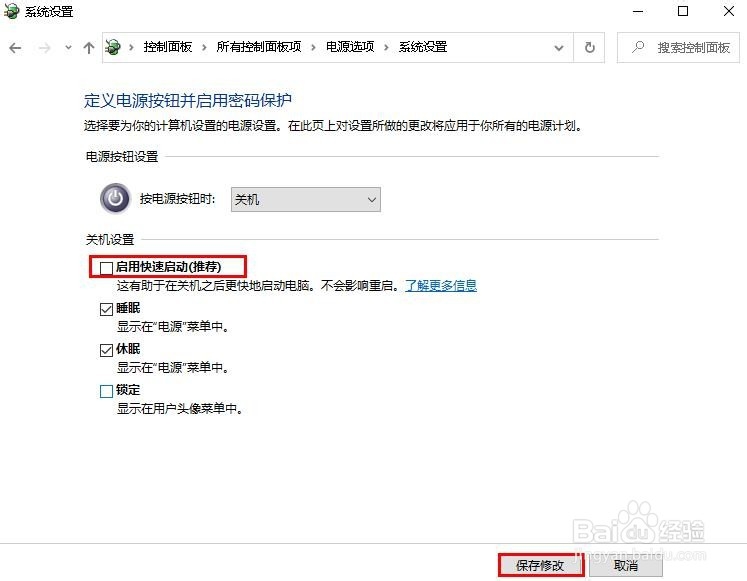修复:键盘在Windows 10上不起作用
如果你的键盘无法键入或键入只是显示菜单。首先考虑设置问题。操作步骤如下:
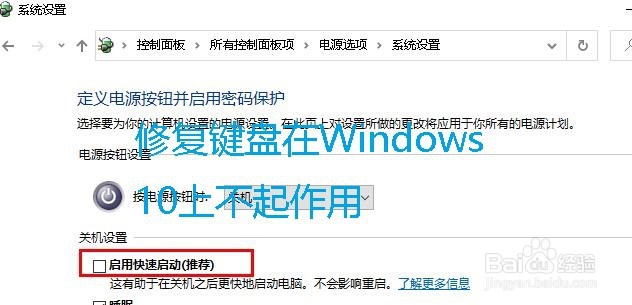
工具/原料
Windows 10
编辑键盘设置
1、通过单击开始菜单,然后单击齿轮图标。

2、在Windows设置界面中,继续单击“轻松访问 ” 。
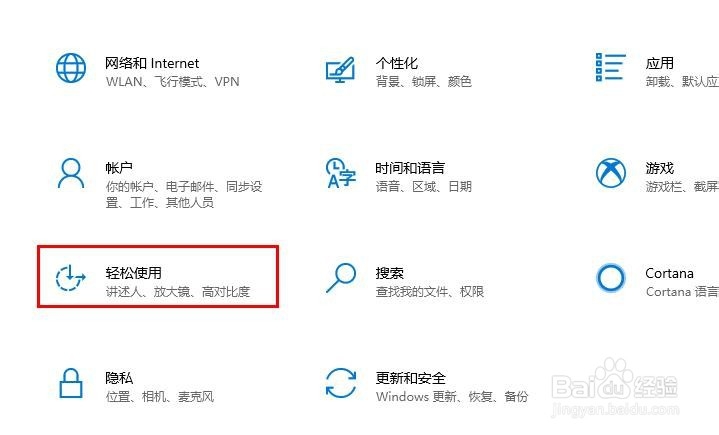
3、在“轻松访问”下,左窗口中单击“键盘”。

4、右窗口中,查找一个名为“使用筛选键”的选项。接下来,切换“忽略”或减慢短严岁磊渫暂或重复的击键,并将键盘重复率调整为“关闭”。
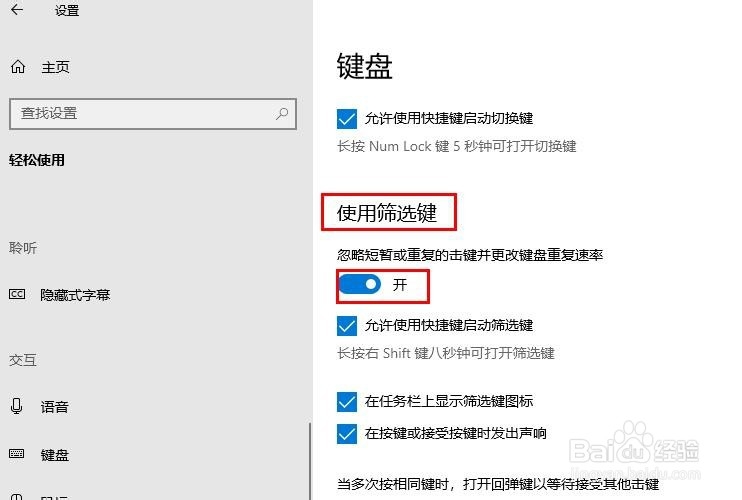
禁用快速启动
1、打开“控制面板”。在右上角的按部分查看,选择大图标,然后单击电源选项。
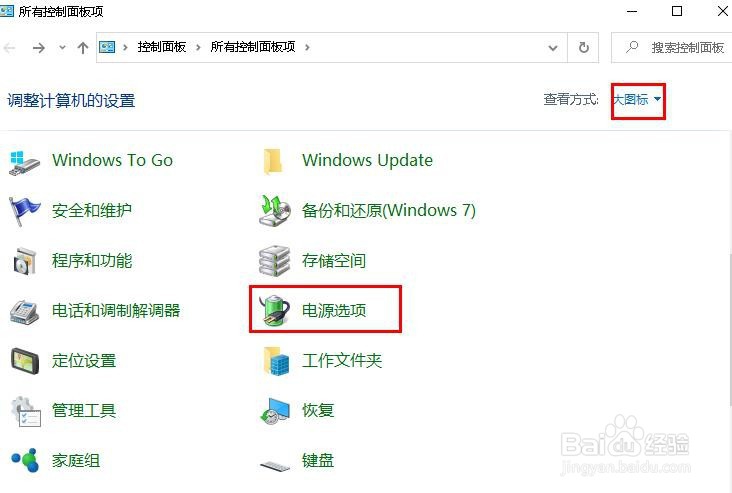
2、在打开的“电源选项”界面中,单击“选择电源按钮的功能 ”。
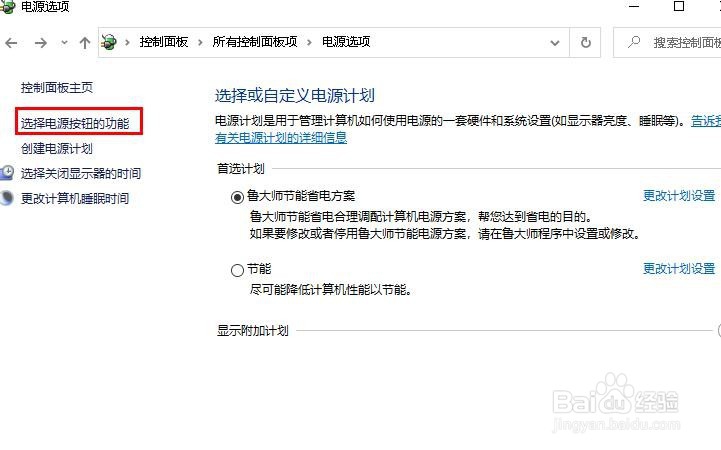
3、单击“更改当前不可用的设置”链接。
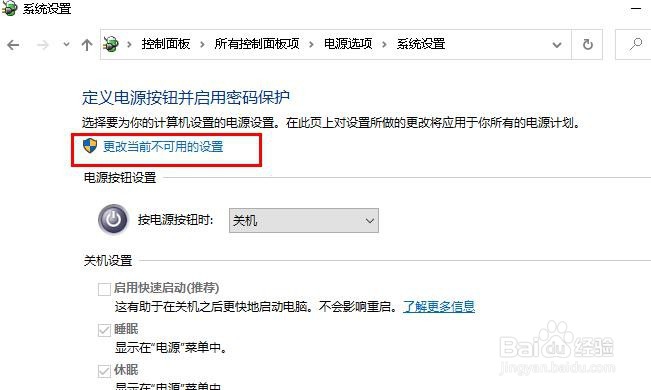
4、取消选中打开快速启动,然后单击“保存修改”更改按钮以保存新更改。